Khi tải file về máy tính bạn sẽ phân vân không biết tập tin có thiếu hay lỗi không. Vì nếu thiếu một phần nào đó sẽ xảy ra lỗi khi cài đặt phần mềm. Để giải quyết tình trạng đó, khi chi sẻ file sẽ kèm theo mã MD5 hoặc SHA1 của file. Chúng ta sẽ sử dụng chương trình chuyên dụng kiểm tra mã MD5 và SHA1 của file, xem liệu file có xảy ra lỗi ở đâu không. Và phần mềm check MD5 HashCalc là một trong những công cụ kiểm tra mã MD5 và SHA1 khá hữu ích.
MD5 và SHA1 là các dạng thuật toán mã hóa. Nó sẽ chuyển một chuỗi ký tự bất kỳ lớn hay nhỏ thành một đoạn mã duy nhất. Nó sẽ đọc nội dung file của bạn và mã hóa thành MD5 hoặc SHA1. Nếu phát hiện thiếu hay thừa 1 tập tin hay phần nhỏ của file sẽ khiến mã thay đổi. Vì thế để đánh giá một tập tin sẽ dựa vào mã MD5 hoặc SHA1.
1. Check MD5 bằng phần mềm MD5 check Utility
MD5 check Utility hay MD5 checker là công cụ siêu gọn nhẹ để check mã MD5. Phần mềm kiểm tra mã MD5 này không cần cài đặt, chỉ nặng có 100kb và đây là hướng dẫn check MD5 với nó.
Bạn tải MD5 checker về máy tính, giải nén file .zip và nhấp đúp vào md5.exe để chạy tiện ích.
Bạn chọn Verify an MD5 checksum trong phần Selection, thường phần này sẽ được chọn mặc định, nhưng để chắc chắn bạn hãy kiểm tra lại lần nữa.
Tiếp theo bạn copy mã MD5 mà người chia sẻ file đã gửi cho bạn, rồi nhấn vào Paste trên giao diện chính của phần mềm để dán mã MD5.
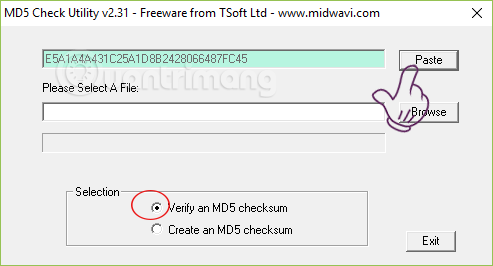
Bạn nhấp vào Browse và duyệt tới file bạn vừa tải về. Chờ một lát để phần mềm kiểm tra MD5. Nếu xuất hiện The Codes Match! như hình là mã MD5 chính xác và file của bạn chưa bị sửa đổi.
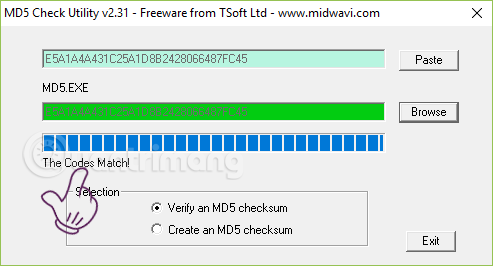
Ngoài ra, bạn có thể sử dụng tùy chọn Create an MD5 checksum để tạo mã MD5 khi muốn chia sẻ file cho người khác.
2. Kiểm tra MD5, SHA1 bằng HashCalc
Bước 1:
Trước hết chúng ta tải phần mềm HashCalc về máy tính theo link bên dưới.
Sau đó, chúng ta tiến hành giải nén file tập tin đuôi .zip.
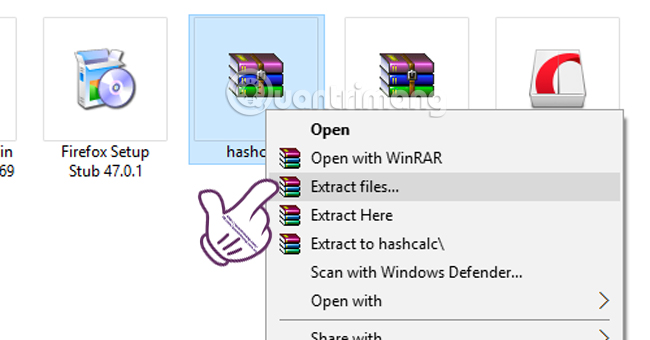
Trong tập thư mục sau khi được giải nén, bạn nhấp chọn vào file setup để tiến hành cài đặt phần mềm.
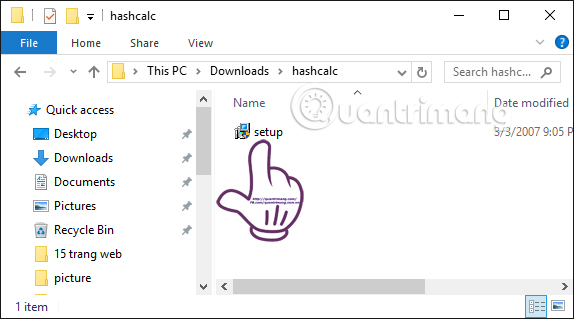
Bước 2:
Xuất hiện giao diện tiến hành khởi chạy chương trình. Nhấn Next để tiếp tục.
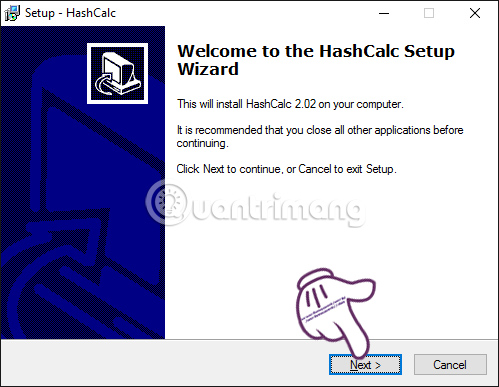
Tiếp theo, chúng ta sẽ tích chọn vào mục I accept the agreement để đồng ý các điều khoản sử dụng phần mềm. Nhấn Next.
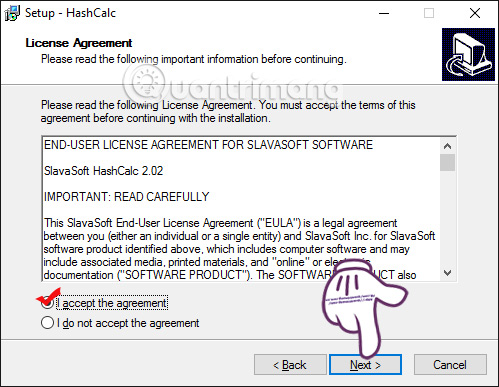
Cuối cùng, bạn chỉ cần nhấn Next... Next và Finish để hoàn thành xong quá trình cài đặt HashCalc.
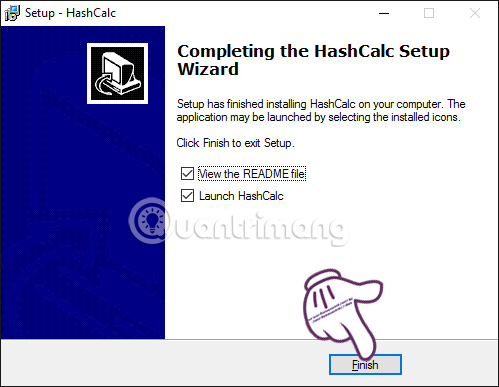
Bước 3:
Giao diện chương trình sau khi cài đặt sẽ như hình dưới.
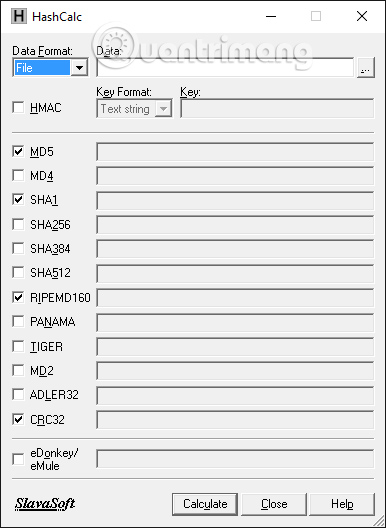
Bước 4:
Để kiểm tra MD5 hoặc SHA1 của một tập tin nào đó, trong phần Data Format chọn File.
Phần Data, tích chọn vào biểu tượng 3 dấu chấm và chọn tập tin muốn kiểm tra trong máy tính. Ngay sau đó trong phần Data là đường dẫn thư mục.
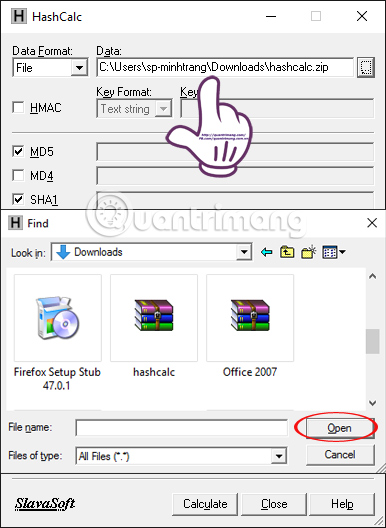
Bước 5:
Cũng tại giao diện đó, người dùng có thể chọn lựa các loại mã hóa để kiểm tra, chẳng hạn kiểm tra MD5, SHA1, REPEMD160, CRC32. Sau đó, nhấp chọn vào Calculate để kiểm tra file.
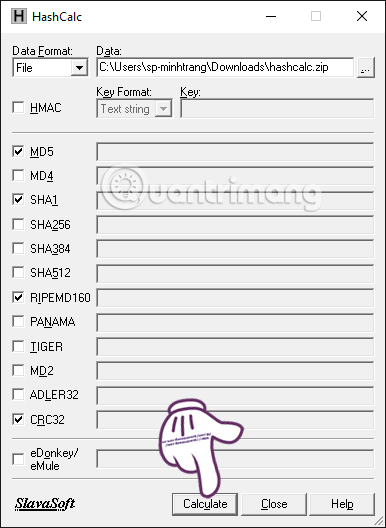
Bước 6:
Sau khi kiểm tra, chúng ta sẽ thu được các mã hóa của file. Bạn sẽ lấy mã này để so sánh với mã hóa của người chia sẻ file. Nếu giống nhau nghĩa là file tải về đầy đủ. Ngược lại, nếu không trùng về mã thì file tải có lỗi và chúng ta sẽ phải tải lại.
Cuối cùng nhấp Close để kết thúc quá trình kiểm tra file.
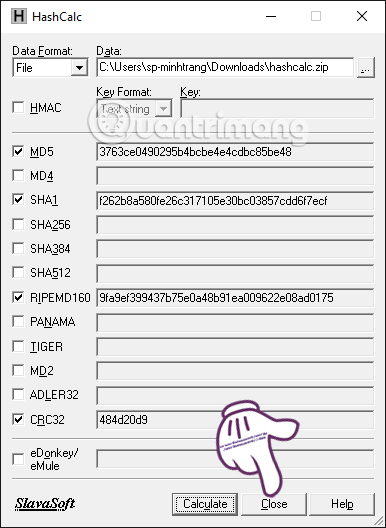
Trên đây là bài hướng dẫn kiểm tra tính toàn vẹn của file thông qua mã MD5 hoặc SHA1 bằng phần mềm HashCalc. Thông qua quá trình kiểm tra này, bạn sẽ rất dễ dàng phát hiện liệu tập tin có lỗi hay không để có thể tải lại chương trình kịp thời, tránh gặp vấn đề trong quá trình cài đặt.
Tham khảo thêm các bài sau đây:
Chúc các bạn thực hiện thành công!
 Công nghệ
Công nghệ  Windows
Windows  iPhone
iPhone  Android
Android  Làng CN
Làng CN  Khoa học
Khoa học  Ứng dụng
Ứng dụng  Học CNTT
Học CNTT  Game
Game  Download
Download  Tiện ích
Tiện ích 









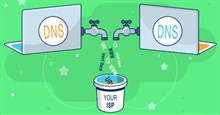

 Windows 11
Windows 11  Windows 10
Windows 10  Windows 7
Windows 7  Windows 8
Windows 8  Cấu hình Router/Switch
Cấu hình Router/Switch  Linux
Linux  Đồng hồ thông minh
Đồng hồ thông minh  Chụp ảnh - Quay phim
Chụp ảnh - Quay phim  macOS
macOS  Phần cứng
Phần cứng  Thủ thuật SEO
Thủ thuật SEO  Kiến thức cơ bản
Kiến thức cơ bản  Dịch vụ ngân hàng
Dịch vụ ngân hàng  Lập trình
Lập trình  Dịch vụ công trực tuyến
Dịch vụ công trực tuyến  Dịch vụ nhà mạng
Dịch vụ nhà mạng  Nhà thông minh
Nhà thông minh  Ứng dụng văn phòng
Ứng dụng văn phòng  Tải game
Tải game  Tiện ích hệ thống
Tiện ích hệ thống  Ảnh, đồ họa
Ảnh, đồ họa  Internet
Internet  Bảo mật, Antivirus
Bảo mật, Antivirus  Họp, học trực tuyến
Họp, học trực tuyến  Video, phim, nhạc
Video, phim, nhạc  Giao tiếp, liên lạc, hẹn hò
Giao tiếp, liên lạc, hẹn hò  Hỗ trợ học tập
Hỗ trợ học tập  Máy ảo
Máy ảo  Điện máy
Điện máy  Tivi
Tivi  Tủ lạnh
Tủ lạnh  Điều hòa
Điều hòa  Máy giặt
Máy giặt  Quạt các loại
Quạt các loại  Cuộc sống
Cuộc sống  Kỹ năng
Kỹ năng  Món ngon mỗi ngày
Món ngon mỗi ngày  Làm đẹp
Làm đẹp  Nuôi dạy con
Nuôi dạy con  Chăm sóc Nhà cửa
Chăm sóc Nhà cửa  Du lịch
Du lịch  Halloween
Halloween  Mẹo vặt
Mẹo vặt  Giáng sinh - Noel
Giáng sinh - Noel  Quà tặng
Quà tặng  Giải trí
Giải trí  Là gì?
Là gì?  Nhà đẹp
Nhà đẹp  TOP
TOP  Ô tô, Xe máy
Ô tô, Xe máy  Giấy phép lái xe
Giấy phép lái xe  Tấn công mạng
Tấn công mạng  Chuyện công nghệ
Chuyện công nghệ  Công nghệ mới
Công nghệ mới  Trí tuệ nhân tạo (AI)
Trí tuệ nhân tạo (AI)  Anh tài công nghệ
Anh tài công nghệ  Bình luận công nghệ
Bình luận công nghệ  Quiz công nghệ
Quiz công nghệ  Microsoft Word 2016
Microsoft Word 2016  Microsoft Word 2013
Microsoft Word 2013  Microsoft Word 2007
Microsoft Word 2007  Microsoft Excel 2019
Microsoft Excel 2019  Microsoft Excel 2016
Microsoft Excel 2016  Microsoft PowerPoint 2019
Microsoft PowerPoint 2019  Google Sheets - Trang tính
Google Sheets - Trang tính  Code mẫu
Code mẫu  Photoshop CS6
Photoshop CS6  Photoshop CS5
Photoshop CS5  Lập trình Scratch
Lập trình Scratch  Bootstrap
Bootstrap